MODO JAPAN GROUP
| 特別連載コラム > アニメーションはむずかしくない |
<< 27.オニオンスキン 29.スペーシングチャート1 >> |
28.ダイナミックペアレント
皆さんこんにちは!
今回はダイナミックペアレントについて説明しますよ!動的な親子という意味なんですけど、親子関係は階層構造で子は親の動作に従うんでしたよね。「動的な」ってなんなんでしょうね?
ダイナミックペアレントについて
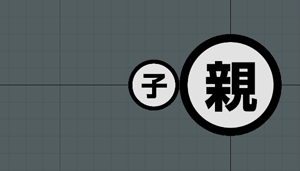
通常の親子関係は予め設定した親の階層に子を同梱することで、アニメーション中においても子は常に親の動きに追従するとても素直な子供ですね。
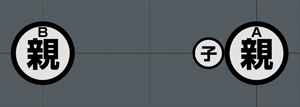
ところが、ダイナミックペアレントを使用すると、子供は都合にあわせて親を切り替えていくことができるんですね。なんとも無情な話しですが、アニメーション制作ではこれが大変役立つ機能なんですよ!
ダイナミックペアレントの設定
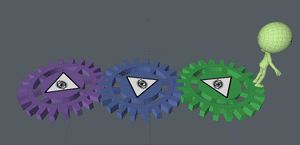
では実際にやってみましょうね。
このシーンには回転のアニメーションが設定されている3つの歯車のモデルと宇宙人のモデルがあります。
ダイナミックペアレント機能を使って、宇宙人と歯車に親子関係を設定してみます。
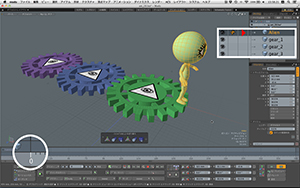
まずは0フレームになっていることを確認してアイテムリストで子となる「Alien」のメッシュアイテムを選択します。
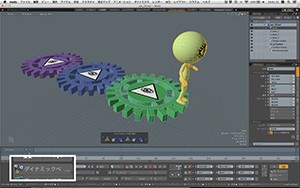
アニメーションレイアウトで左下にあるダイナミックペアレントボタンを押します。
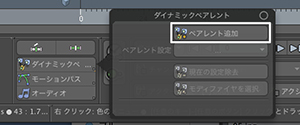
ダイナミックペアレントパネルが表示されるので、「ペアレント追加」をクリックします。

すると宇宙人のメッシュアイテムのセンター位置に紫色の丸いマークが表示されます。

このマークをドラッグするとハンドルが出てきます。

足元の歯車にハンドルを重ね、ハンドルがみどり色に変わったところでマウスをリリースするとペアレント(親子関係)が設定されます。
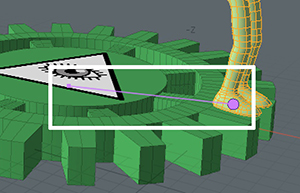
宇宙人とみどり色の歯車は紫色のラインで繋がり、親子関係になったことを表します。
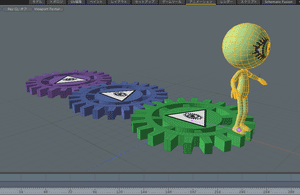
アニメーションを再生すると宇宙人はみどり色の歯車の上をクルクル廻るようになり、親子関係が設定されていることを確認できます。
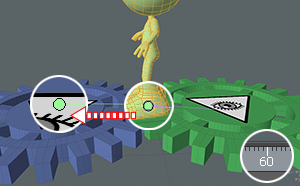
次に宇宙人が青色の歯車の正面に来る60フレーム目でダイナミックペアレントのハンドルを青色の歯車の上にドラッグし、ペアレントの設定を変更します。
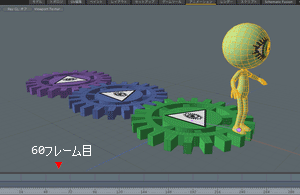
すると60フレーム目から親が青色の歯車に切り替わるんですね~!
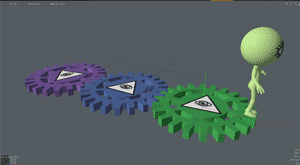
この手順を繰り返し、宇宙人が歯車の上を順に移動するよう設定しました。ついでに宇宙人がぴょこっとジャンプするアクションも追加しました~
このようにダイナミックペアレントを使用することで、簡単にひと味違ったアニメーションを作成することができますので是非ご活用くださいね。
それでは今回はこの辺りで失礼しますよ。
ごきげんよ~!
|
<< 27.オニオンスキン 29.スペーシングチャート1 >> |
All products or brand names mentioned are trademarks or registered trademarks of their respective holders.